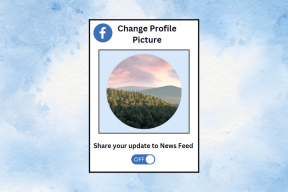Jak zmienić okładkę listy odtwarzania w Spotify na urządzeniach mobilnych, komputerach stacjonarnych i w Internecie?
Różne / / November 29, 2021
Spotify nadal jest jedna z najlepszych platform do strumieniowego przesyłania muzyki i podcastów. W związku z tym można oczekiwać, że interfejs użytkownika Spotify będzie łatwy w użyciu i przyjemny dla oczu. Niestety większość użytkowników to nieszczęśliwy z zmiany wciąż robią. Zmieniaj okładki list odtwarzania na urządzeniu mobilnym, komputerze lub w przeglądarce. Wiele osób nie wie, jak zmienić okładkę playlisty na urządzeniach mobilnych, komputerach i w przeglądarce.

Tworzenie, edytowanie i zarządzanie listami odtwarzania powinno być łatwe i proste. Jest to jedna z głównych funkcji każdej aplikacji do strumieniowego przesyłania muzyki. Jednak wielu użytkowników miało problemy z działaniem nowego interfejsu użytkownika i nie mogło zmienić okładki listy odtwarzania w aplikacji Spotify. Pokażemy Ci jak.
Zaczynajmy.
Jak działa okładka listy odtwarzania Spotify
Domyślnie nie ma możliwości wyboru okładki listy odtwarzania podczas tworzenia nowej w aplikacji Spotify. Dotyczy to zarówno aplikacji internetowych, jak i mobilnych. Aplikacja komputerowa jest bardziej elastyczna.
Spotify automatycznie utworzy kolaż okładek playlisty, biorąc okładkę albumu z pierwszych czterech utworów z Twojej listy.

To nie jest zbyt pomysłowe. Nie możesz wybrać obrazu, który ci się podoba. Możesz jednak zmienić kolejność pierwszych czterech utworów na liście odtwarzania, aby zmienić kolaż okładki listy odtwarzania. Zobaczymy, jak to działa poniżej.
Aplikacja komputerowa to jedyne miejsce, w którym możesz wybrać dowolny obraz jako okładkę listy odtwarzania Spotify. Nawet taki, który pobrałeś z internetu i niekoniecznie jest to jedna z okładek albumu utworu.
1. Zmień okładkę listy odtwarzania w Spotify na Androida
Otwórz listę odtwarzania, której okładkę chcesz zmienić i dotknij ikony menu z trzema kropkami, aby wybrać Edytuj listę odtwarzania.


Powinieneś teraz zauważyć trzy poziome linie obok każdego utworu. Dotknij i przytrzymaj, aby przesuwać utwór w górę iw dół listy.


Zapisz zmiany i ponownie sprawdź okładkę listy odtwarzania.

Również na Guiding Tech
2. Zmień okładkę listy odtwarzania w Spotify na iOS
Kroki w dużej mierze pozostają takie same dla użytkowników iOS. Otwórz listę odtwarzania, która wymaga nowej okładki i dotknij ikony menu z trzema kropkami, aby wybrać Edytuj.
Możesz teraz przesuwać utwory w górę iw dół listy, przeciągając ikonę trzech poziomych linii obok każdego utworu.
Pierwsze cztery utwory z listy odtwarzania zostaną użyte do odtworzenia obrazu okładki listy odtwarzania, niestety system.
3. Zmień okładkę listy odtwarzania w Spotify na komputer stacjonarny
Kroki dla obu Windows i macOS są takie same. W tym przewodniku będę używał systemu Windows 10. Otwórz aplikację Spotify na komputerze i wybierz listę odtwarzania, której okładkę chcesz zmienić.
Powinieneś zobaczyć okładkę playlisty z kolażem w akcji. Najedź na obraz kolażu listy odtwarzania, aby wyświetlić przycisk edycji. Kliknij go raz.

Pojawi się wyskakujące okienko z opcjami zmiany nazwy i opisu listy odtwarzania. Nie jest to od razu oczywiste, ale kliknięcie obrazu okładki powinno pozwolić na wybór obrazu zapisanego na pulpicie.

Powinieneś zostać przywitany menedżerem plików Windows w nowym wyskakującym okienku.

Możesz też kliknąć ikonę menu z trzema kropkami na obrazie okładki, aby wybrać opcję Zamień obraz.

Wybierz swój ulubiony obraz jako okładkę Spotify i zapisz ustawienia. To samo powinno teraz dotyczyć również aplikacji Spotify na smartfony.
Notatka: Możliwość zmiany obrazu okładki Spotify działa tylko w aplikacji komputerowej, a nie w aplikacjach internetowych lub mobilnych. Dziwny wybór interfejsu użytkownika, widząc, jak większość ludzi używa smartfonów do słuchania swojej kolekcji Spotify.
Również na Guiding Tech
Informacje o obrazie okładki Spotify
Spotify nie opublikował żadnych informacji na temat rozmiaru ani wymiarów obrazu okładki. Oto kilka szczegółów na podstawie Społeczność Spotify i ich eksperymenty. Weź go ze zbożem i solą.

Obraz jest kwadratowy w stosunku 1:1 (kwadrat), co jest dość oczywiste, patrząc na obraz okładki. ten minimalne wymiary powinna mieć 300x300 pikseli; w przeciwnym razie nie będzie dobrze wyglądać. Według niektórych użytkowników rozmiar obrazu nie powinien przekraczać 4 MB. I wreszcie obraz powinien być w formacie JPEG.
Zauważyć różnicę
Wiele osób korzysta również ze Spotify na swoich komputerach stacjonarnych i laptopach. Lubią słuchać muzyki podczas nauki lub pracy. Zmiana obrazu okładki Spotify będzie dla nich mniej irytująca niż dla tych, którzy bardziej polegają na aplikacjach mobilnych. Mimo to istnieje sposób na zmianę tych automatycznie generowanych obrazów okładek, a to plus. W przeciwnym razie utknęlibyśmy i nie zawsze lubię tasować utwory z mojej listy odtwarzania, aby zmienić okładkę. To za dużo kłopotów. Ale znam ludzi, którzy spędzili godziny, aby wszystko naprawić. Ten przewodnik powinien im pomóc.
Czy znasz lepszy sposób na zmianę obrazu okładki Spotify? Daj nam znać w sekcji komentarzy poniżej.
Dalej w górę: Nie masz dość Spotify? Oto lista 21 porad i wskazówek dotyczących Twoich ulubionych aplikacji do strumieniowego przesyłania muzyki. Kliknij poniższy link, aby dowiedzieć się o nich wszystkiego.